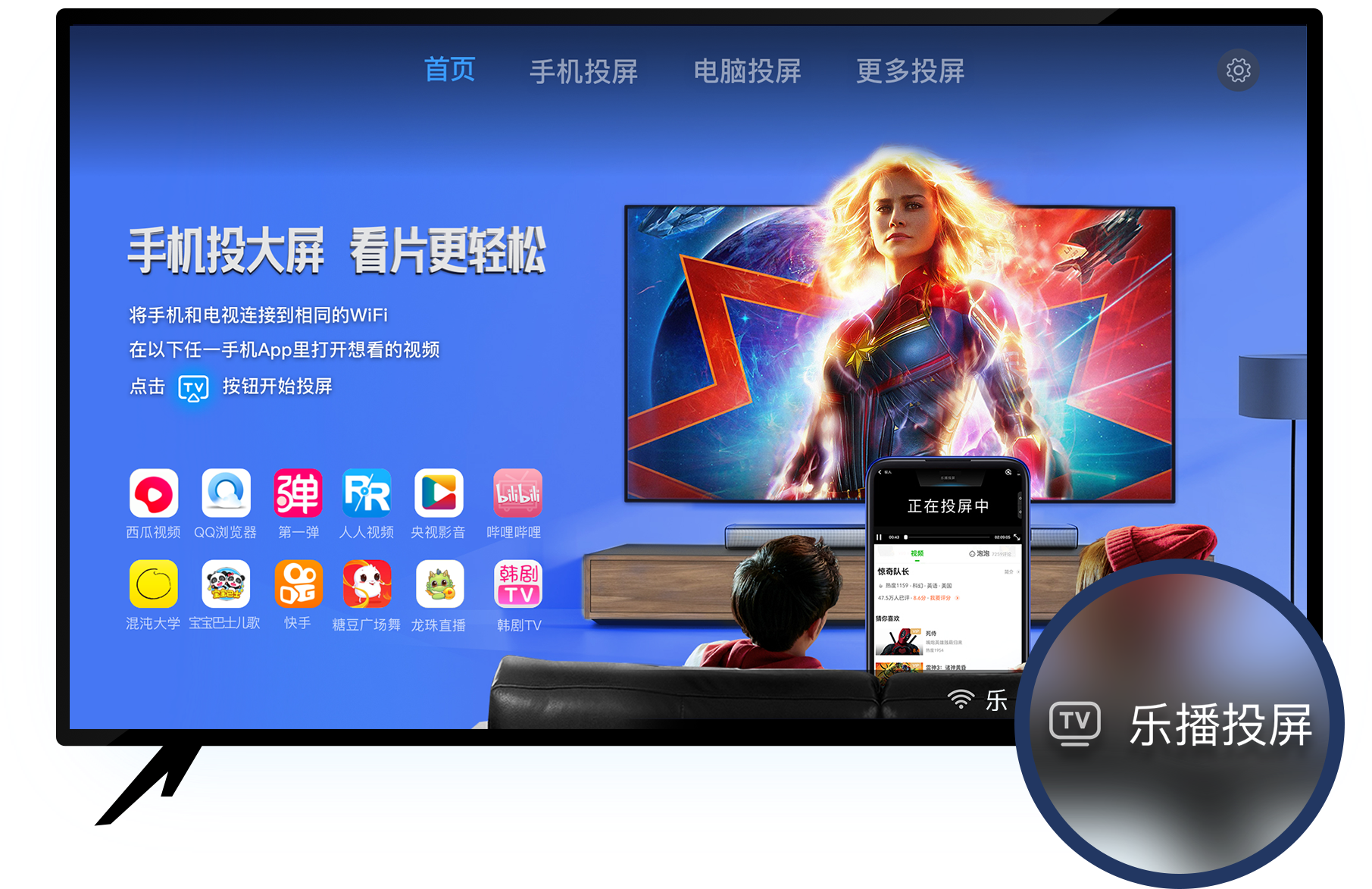
好用的无线投屏软件:
乐播投屏通过对全球超过95%主流智能电视/投影仪进行软硬件适配,只为让用户享受极致投屏体验,已累计帮助超过3亿台智能电视拥有投屏能力,只要装了乐播投屏,你的电视就能投屏!支持10000多个音视频APP投屏。。投屏玩法包括:手机镜像投屏,电脑镜像投屏、影视投屏、游戏投屏、会议投屏、短视频投屏、网盘投屏、直播投屏、儿歌幼教、瑜伽健身投屏等,全面满足用户娱乐、学习、工作的全场景投屏需求。
大家在用电脑播放视频的时候,往往都只能够播放一个画面,但是通过设置后,就可以同屏播放不同画面了。下面乐播就给大家介绍如何实现多画面同屏播放,具体的设置方法是什么?
大家把软件下载了之后,打开运行软件,新建一个项目。该软件一般支持的格式有:用于视频编辑的AVI(也就是Microsoft AVI),DV AVI、WMV、MOV、MP4、mts、MPEG、VCD(内部的dat视频文件)、DVD(内部的VOB视频文件),以及大多数的图片(包括动画GIF)等。
新建项目的对话框中,可以更改到时候视频输出的位置,项目名称可以命名。新建的项目的其他设置都不需要改变的,我们只需要重新命名或者更改项目保存的位置就行了。
弹出新建序列窗口,序列可以简单理解为时间。一般我们选择的有效预设是“DV-PAL”-“标准 48kHz”,然后看到右边的预设描述中视频的画面大小是“720h 576v”,其实有效预设简单的理解为视频的画面的大小,序列名称也可进行命名。下一步点击确定。
在未命名的项目框里空白处,鼠标双击就会弹出导入窗口,选中视频然后按住ctrl同时选择多个视频一起拖动到软件中未命名的项目里。你可能在打开该软件的时候会觉得工作的窗口有点多。但是只要你去多操作它,跟着教程一起操作,你就不会觉得懵了,这些软件都是只要你去多了解它多运用它。

然后把刚添加进的视频素材,按住视频不要放手拖动到旁边的序列01的工作框里的视频1轨道上。乐播提醒大家,把另一个要作为小视频插入到主画面的视频素材,名为广告视频的素材,按住视频不要放手拖动到旁边的序列01的工作框里的视频2轨道上。
添加了两个视频之后,在项目:未命名,媒体浏览器这一栏中找到效果栏。找到预设点击它,找到里面的画中画效果,在画中画中很多个不同的效果选择,比如25%上右,25%上左,25%下右,25%下左。然而其中25%下左效果中还有不同的出现效果。我这里选择了25%下左,下左是指左下角的位置。按住画中画 25% 下左拖动到视频2轨道上的广告视频上。
然后点击播放按钮播放下插入视频后的效果,这个时候你会发现,一个视频画面中同时播放两个视频,就会有两个视频的声音,听起来非常的杂乱,这个时候你就可以将音频2轨道上面的音量图标按掉,变成空白的形式。然后再播放视频就只有主画面的声音了。
最后我们就该保存刚制作好的项目了,这个软件的保存步骤会稍微复杂些,不像有些软件直接找到保存选项就可以保存了。该软件是要找到左上角的“文件”选项,找到“导出”-“媒体”。
弹出的导出设置中,选择视频格式,视频格式的选择有多个,AVI,F4V,FLV,GIF,H.264,JPEG,MP3等格式。这里我选择了“H.264”的格式,选择好了格式之后,查看下输出文件夹位置,输出位置在摘要下查看。最后点击导出。
按了导出之后,等待导出进度至100%的时候就导出成功了,就可以到从刚才最开始打开软件时设置的输出位置来查找下视频,用标准的视频播放器播放一下。

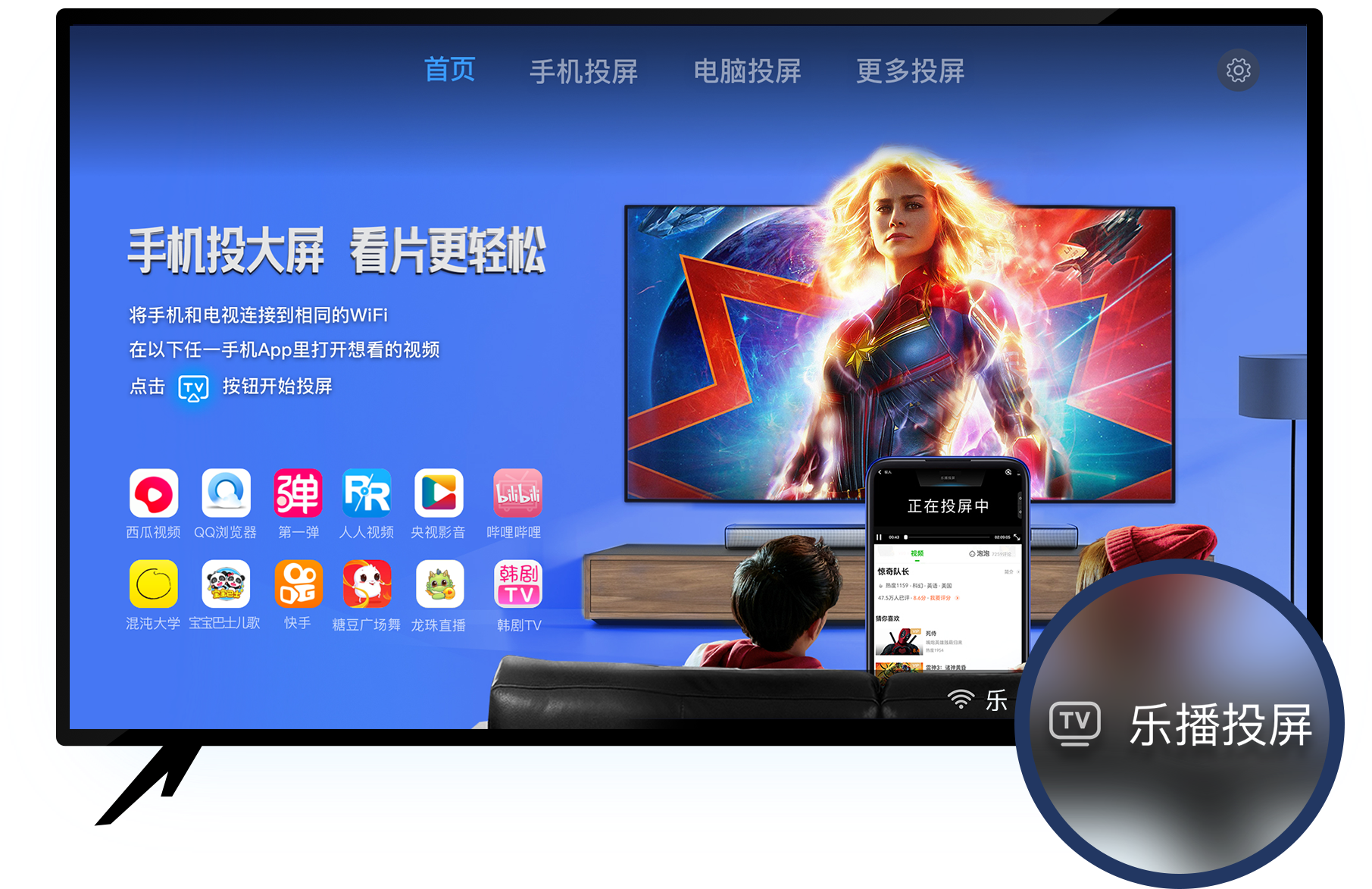
乐播投屏通过对全球超过95%主流智能电视/投影仪进行软硬件适配,只为让用户享受极致投屏体验,已累计帮助超过3亿台智能电视拥有投屏能力,只要装了乐播投屏,你的电视就能投屏!支持10000多个音视频APP投屏。。投屏玩法包括:手机镜像投屏,电脑镜像投屏、影视投屏、游戏投屏、会议投屏、短视频投屏、网盘投屏、直播投屏、儿歌幼教、瑜伽健身投屏等,全面满足用户娱乐、学习、工作的全场景投屏需求。